एक्सेल में बेल कर्व कैसे बनाएं
घंटी वक्र(bell curve) या सामान्य वितरण चार्ट(normal distribution chart) एक प्रदर्शन विश्लेषक ग्राफ है। कई कंपनियां अपने कर्मचारियों के प्रदर्शन को ट्रैक करने के लिए बेल चार्ट का उपयोग करती हैं। इसी तरह, छात्रों के प्रदर्शन को ट्रैक करने के लिए स्कूलों में भी ग्राफ का उपयोग किया जा सकता है। आप इस चार्ट का उपयोग किसी विशेष व्यक्ति के विभिन्न चरणों में या किसी विशेष चरण में एक टीम के प्रदर्शन का विश्लेषण करने के लिए कर सकते हैं। इस लेख में, हम देखेंगे कि एक्सेल(Excel) में बेल कर्व कैसे बनाया जाता है ।
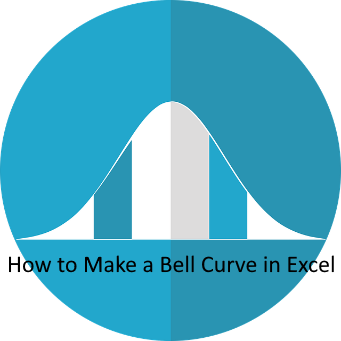
एक्सेल में बेल कर्व कैसे बनाएं
आपको एक्सेल(Excel) में बेल कर्व बनाने की प्रक्रिया सिखाने के लिए , मैंने एक विशेष विषय में 10 छात्रों के अंकों का नमूना डेटा लिया है। अंक 100 में से हैं।
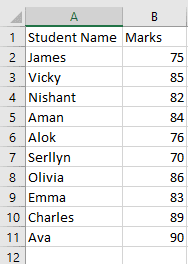
1] सबसे पहले(First) , आपको पूरे डेटा को आरोही क्रम में व्यवस्थित करना होगा। इसके लिए मार्क्स के पूरे कॉलम का चयन करें, टूलबार पर " सॉर्ट फ़िल्टर(Sort Filter) " बटन पर क्लिक करें और " सबसे छोटा से सबसे बड़ा(Sort Smallest to Largest) " विकल्प चुनें। इस विकल्प को चुनने के बाद, स्क्रीन पर दो विकल्पों के साथ एक पॉपअप विंडो दिखाई देगी, " चयन का विस्तार करें(Expand the Selection) " और " वर्तमान चयन के साथ जारी रखें(Continue with the Current Selection) "। आपको पहले विकल्प का चयन करना होगा क्योंकि यह छात्रों के अंकों को उनके नाम के साथ आरोही क्रम में व्यवस्थित करेगा।
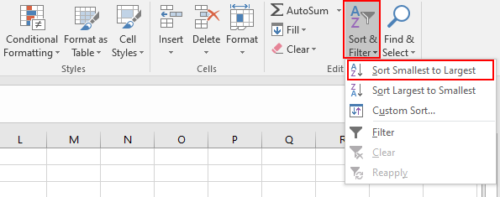
2] एक्सेल में बेल कर्व बनाने के लिए, हमें तीन मानों, औसत, मानक विचलन और सामान्य वितरण की आवश्यकता होती है। आइए पहले डेटा के औसत की गणना करें। इसके लिए निम्न सूत्र दर्ज करें और " एंटर(Enter) " बटन दबाएं:
=Average(B2:B10)
आप किसी भी सेल में औसत की गणना कर सकते हैं, मैंने इसकी गणना B13 सेल में की है। ध्यान दें कि आपको औसत सूत्र में सही सेल पता दर्ज करना होगा। यहां, सेल B2 में पहला नंबर होता है और सेल B11 में औसत की गणना के लिए अंतिम नंबर होता है।
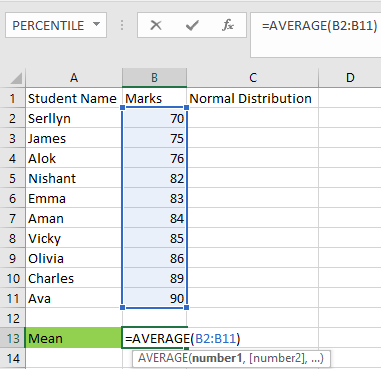
हमारे डेटा का औसत 82 है।
3] अब, डेटा के मानक विचलन की गणना करते हैं। इसके लिए आपको निम्न सूत्र दर्ज करना होगा:
=STDEV.P(B2:B11)
माध्य की तरह, आप किसी भी सेल में मानक विचलन की गणना कर सकते हैं, मैंने इसकी गणना B14 सेल में की है। फिर से(Again) , इस सूत्र में, B2 B2 सेल में डेटा का प्रतिनिधित्व करता है, और B11 B11 सेल में डेटा का प्रतिनिधित्व करता है । कृपया(Please) सेल का पता सही दर्ज करें।
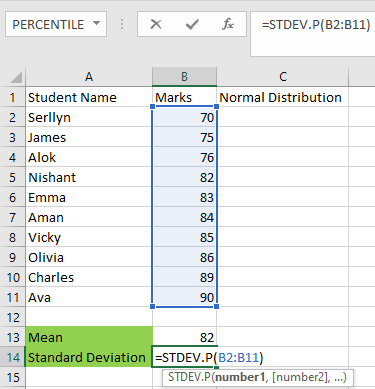
हमारे डेटा का मानक विचलन 6.09918 है। इसका मतलब है कि अधिकांश छात्र 82 - 6.09918 या 82 + 6.09918 की सीमा में होंगे।
4] अब, डेटा के सामान्य वितरण की गणना करते हैं। सामान्य वितरण की गणना प्रत्येक छात्र के लिए अलग से की जानी है। इसलिए(Therefore) , मैंने इसे कॉलम सी(C. Select) में लिखा है। सेल सी 2 (सामान्य वितरण सेल के ठीक नीचे सेल) का चयन करें और निम्न सूत्र दर्ज करें, और " एंटर(Enter) " बटन दबाएं:
=NORM.DIST(B2,$B$13,$B$14,FALSE)
उपरोक्त सूत्र में, $ चिह्न इंगित करता है कि हमने संबंधित सेल को फ्रीज करने के लिए रखा है और FALSE " संभाव्यता बड़े पैमाने पर वितरण(Probability mass distribution) " को इंगित करता है । चूँकि घंटी वक्र लगातार बढ़ता हुआ वक्र नहीं है, इसलिए हमने फलन FALSE का चयन किया है । TRUE फ़ंक्शन " (TRUE)संचयी वितरण फ़ंक्शन(Cumulative distribution function) " को इंगित करता है जिसका उपयोग बढ़ते मूल्यों के साथ ग्राफ़ बनाने के लिए किया जाता है।
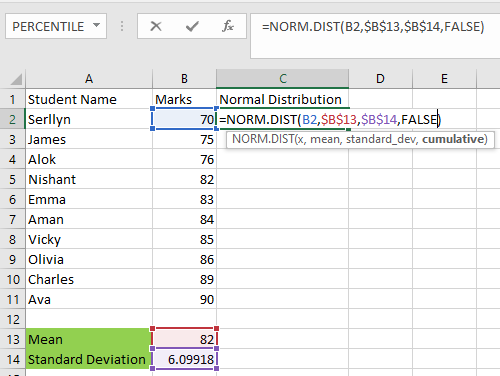
5] अब, अपने कर्सर को चयनित सेल (C2) के निचले दाएं कोने में रखें और इसे अंतिम सेल ( C11 ) तक खींचें। यह संपूर्ण सूत्र को सभी कक्षों में कॉपी और पेस्ट करेगा।
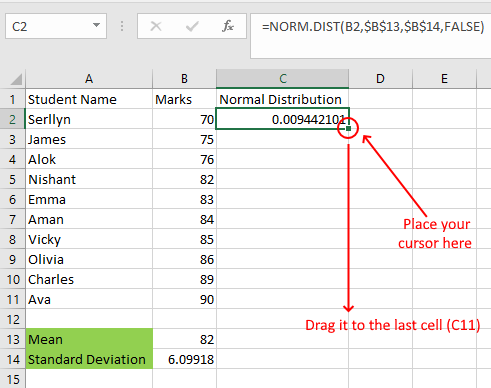
6] हमारा डेटा तैयार है। अब हमें बेल कर्व डालना है। इसके लिए सबसे पहले मार्क्स और नॉर्मल डिस्ट्रीब्यूशन कॉलम को सेलेक्ट करें और " Insert > Recommended Charts " पर जाएं।
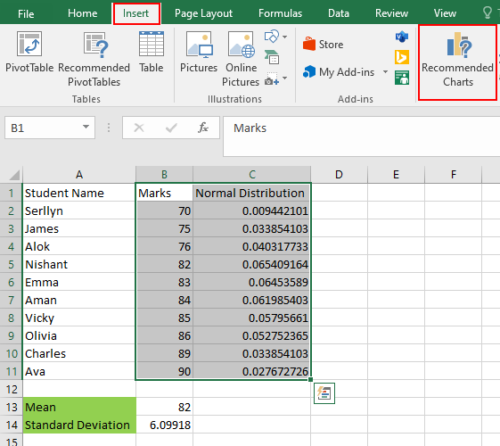
7] अब, " सभी चार्ट(All Charts) " टैब पर क्लिक करें और " XY Scatter > Scatter with Smooth Lines " पर जाएं। यहां, " सामान्य (Normal) वितरण(Distribution) " चार्ट का चयन करें और " ओके(OK) " बटन पर क्लिक करें।
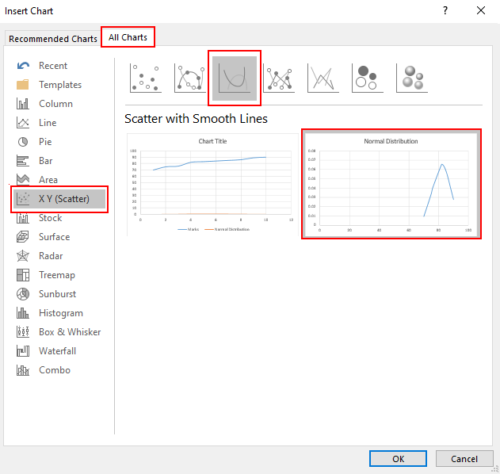
8] बेल कर्व तैयार है।
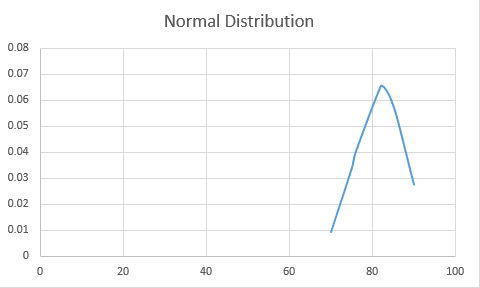
बेल कर्व में कई अनुकूलन विकल्प हैं। आप उन पर क्लिक करके X और Y-अक्ष के न्यूनतम और अधिकतम मान सेट कर सकते हैं। आपकी सुविधा के लिए, मैंने X-अक्ष(X-axis) के मानों को बदलने के चरणों को सूचीबद्ध किया है ।
- एक्स-अक्ष का चयन करें।
- दाहिने पैनल से " अक्ष (Axis) विकल्प(Options) " मेनू का चयन करें और " सीमा(Bounds) " अनुभाग में न्यूनतम और अधिकतम मान सेट करें ।
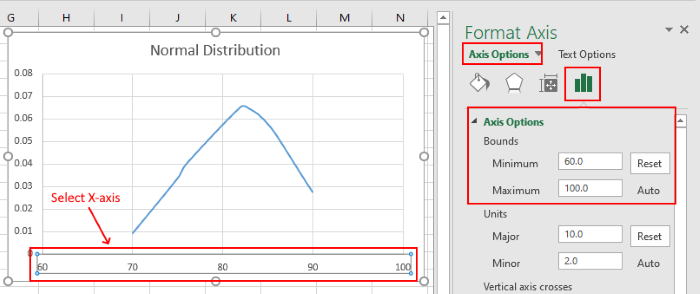
आप विभिन्न चार्ट तत्वों को दिखा और छिपा भी सकते हैं। इसके लिए ग्राफ़ का चयन करें और “ प्लस(Plus) ” आइकन पर क्लिक करें। वहां आपको कई विकल्प मिलेंगे। आप उनमें से किसी एक या सभी का चयन और चयन रद्द कर सकते हैं।
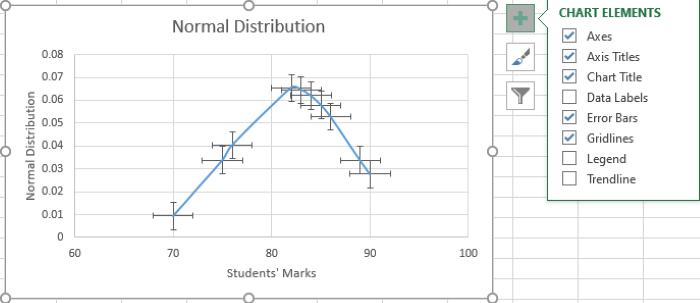
हम ऊपर देख चुके हैं कि घंटी वक्र का आकार सही नहीं है। ऐसा इसलिए है क्योंकि X-अक्ष(X-axis) (छात्रों के अंक) पर मानों के बीच का अंतर समान नहीं है। अब, हम एक्स-अक्ष(X-axis) पर समान दूरी वाले मानों के साथ एक और घंटी ग्राफ बना रहे हैं । आपको लेख में ऊपर बताए गए समान चरणों का पालन करना होगा। नीचे स्क्रीनशॉट देखें।
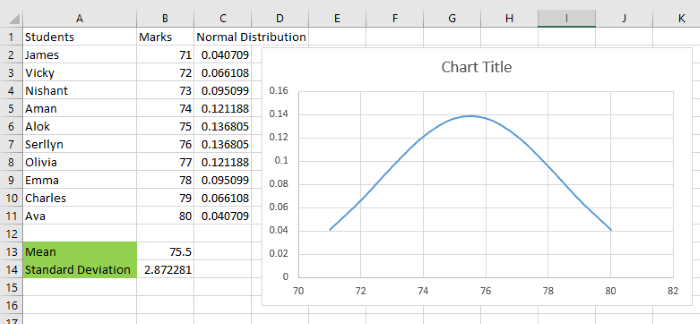
यह पूरी तरह से आकार की घंटी वक्र है। इस लेख में, हमने बेल वक्र को एक्स-अक्ष पर समान और असमान रूप से दोनों मानों के साथ समझाया है।
अब, आप एमएस एक्सेल में बेल कर्व बना सकते हैं।
आप यह भी पसंद कर सकते हैं(You may also like) : एक्सेल में गैंट चार्ट कैसे बनाएं ।
Related posts
Excel में Percentile.Exc फ़ंक्शन का उपयोग कैसे करें
Excel में NETWORKDAYS फ़ंक्शन का उपयोग कैसे करें
एक्सेल में हां या नहीं की प्रविष्टियों की संख्या कैसे गिनें
Excel, Word या PowerPoint पिछली बार प्रारंभ नहीं हो सका
Excel में स्वचालित डेटा प्रकार सुविधा का उपयोग कैसे करें
Excel दस्तावेज़ से केवल पढ़ने के लिए कैसे निकालें?
एक्सेल में फोन नंबर सूची में देश या क्षेत्र कोड कैसे जोड़ें
Microsoft Excel आपकी जानकारी को पुनर्प्राप्त करने का प्रयास कर रहा है
Excel में VLOOKUP फ़ंक्शन कैसे लिखें, निर्माण और उपयोग करें
माइक्रोसॉफ्ट एक्सेल वर्कशीट में ट्रेंडलाइन कैसे जोड़ें
एक्सेल में फॉर्म कंट्रोल कैसे बनाएं और उपयोग करें
विंडोज 11/10 में टूर्नामेंट ब्रैकेट कैसे बनाएं?
विंडोज 11/10 में रडार चार्ट कैसे बनाएं?
एक्सेल वर्कशीट का रंग कैसे बदलें Tab
एक्सेल में मानक विचलन और माध्य की मानक त्रुटि की गणना करें
एक्सेल में ऑर्गनाइजेशन चार्ट कैसे बनाएं
एक्सेल में ड्यूरेशन फाइनेंशियल फंक्शन का उपयोग कैसे करें
आप एक्सेल में प्रतिशत वृद्धि या कमी की गणना कैसे करते हैं?
Microsoft Excel में समय कैसे जोड़ें या योग करें
विंडोज़ में कमांड लाइन का उपयोग करके सीएसवी को एक्सेल (एक्सएलएस या एक्सएलएसएक्स) में कनवर्ट करें
